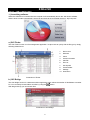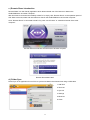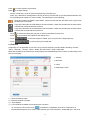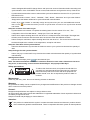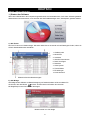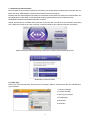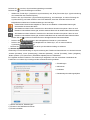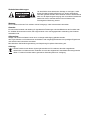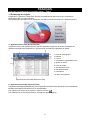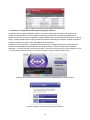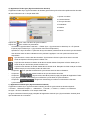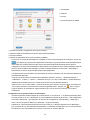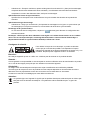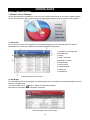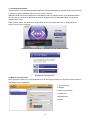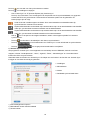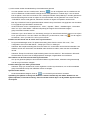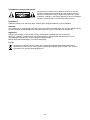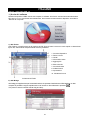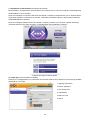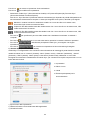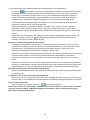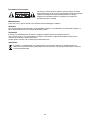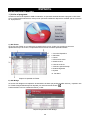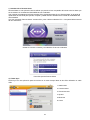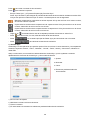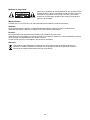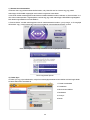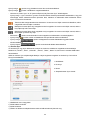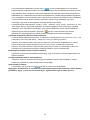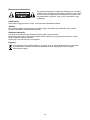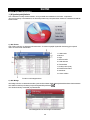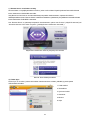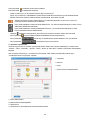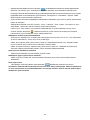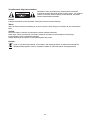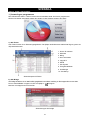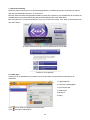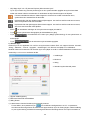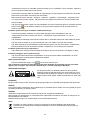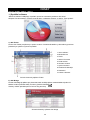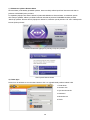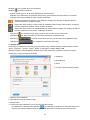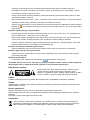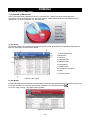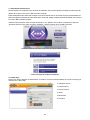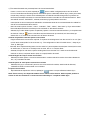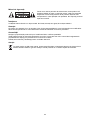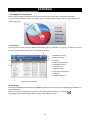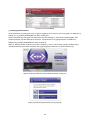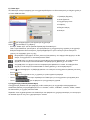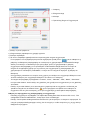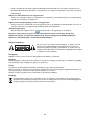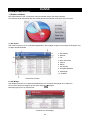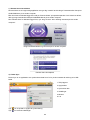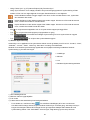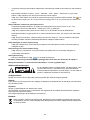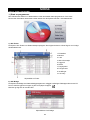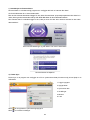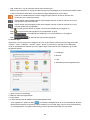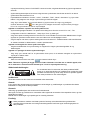CMP-USBDAT10
MANUAL (p. 2 )
USB 2.0 – USB 2.0 DATA CABLE
ANLEITUNG (s. 6 )
USB 2.0 - USB 2.0 Datenkabel
MODE D’EMPLOI (p. 11 )
CÂBLE DE TRANSMISSION DE DONNÉES
USB2.0 - USB2.0
GEBRUIKSAANWIJZING (p. 16 )
USB 2.0 – USB 2.0 DATAKABEL
MANUALE (p. 21 )
USB 2.0 - CAVO DATI USB 2.0
MANUAL DE USO (p. 26 )
CABLE DE DATOS USB2.0 - USB2.0
HASZNÁLATI ÚTMUTATÓ (o. 31.)
USB2.0 - USB2.0 ADATKÁBEL
KÄYTTÖOHJE (s. 36 )
USB2.0 - USB2.0 DATAKAAPELI
BRUKSANVISNING (s. 41 )
USB2.0 - USB2.0 DATA KABEL
NÁVOD K POUŽITÍ (s. 45 )
DATOVÝ KABEL USB2.0 - USB2.0
MANUAL DE UTILIZARE (p. 49 )
CABLU DE DATE USB2.0 - USB2.0
ΕΓΧΕΙΡΙ∆ΙΟ XPHΣHΣ (σελ. 54 )
USB2.0 - USB2.0 ΚΑΛΩ∆ΙΟ ∆Ε∆ΟΜΕΝΩΝ
BRUGERVEJLEDNING (p. 59 )
USB2.0 - USB2.0 DATA KABEL
VEILEDNING (p. 63 )
USB2.0 - USB2.0 DATAKABEL
Seite laden ...
Seite laden ...
Seite laden ...
Seite laden ...

DEUTSCH
USB 2.0 - USB 2.0 Datenkabel
1.) Starten der Software
Wenn das USB-Gerät an den Computer angesteckt wird, wird automatisch die „GO! Suite“ Software gestartet.
Startet diese nicht automatisch, muss sie über den Wechseldatenträger unter „Arbeitsplatz“ gestartet werden.
a.) GO! Finder
Der GO! Finder ist ein Dateimanager. Mit seiner Hilfe können Anwender schnell Dateitypen finden, indem sie
einfach Standardelemente auswählen.
Bildschirmfoto des Dateimanagers
1. Gerätesymbol
2. Minimieren
3. Schließen
4. Aktuelle Informationen
5. Datei hinzufügen
6. Dateiliste
7. Suite-Symbol
8. Zurück/Weiter
9. Einstellungen
10. Ansichtsmenü
b.) GO! Bridge
GO! Bridge ist eine Software zur Datenübertragung von Dateien/Ordnern auf einen anderen PC.
Sie können über den Button
einfach Verzeichnisse und Dateien durchsuchen.
Mit Drag&Drop können Sie Dateien übertragen.
Bildschirmfoto von GO! Bridge
6

c.) Einführu
ng zu Remote Share
Remote Share ist eine benutzerfreundliche Anwendung, die die gemeinsame Nutzung des Internets oder von
Daten auf einem CD/DVD/BD-Laufwerk eines anderen Rechners ermöglicht.
Nachdem die GO! Suite erfolgreich mit beiden PCs verbunden wurde, klicken Sie einfach auf „Remote Share“ auf
dem Bedienfeld von GO! Suite, um die gemeinsame Nutzung des Internets oder von Daten auf einem
CD/DVD/BD-Laufwerk eines anderen Rechners zu starten.
Sobald „Remote Share“ mit beiden PCs verbunden ist, drücken Sie „use CD drive“ (CD-Laufwerk verwenden)
oder „share/use internet of the other computer“ (Internetverbindung des anderen Rechners verwenden).
Mitbenutzung der Internetverbindung und des CD-Laufwerks eines anderen Rechners
Bedienfeld von Remote Share
d.) Folder Sync
Folder Sync ist eine Anwendung, die es zwei PCs ermöglicht, Daten in kürzester Zeit über ein USB-Kabel zu
synchronisieren.
1. Auftrag hinzufügen
2. Liste der Aufträge
3. Alles synchronisieren
4. Einstellungen
5. Minimieren
6. Schließen
7

Drü
cken Sie
, um einen Synchronisierungsauftrag zu erstellen.
Drücken Sie
, um die Einstellungen zu ändern.
- Wählen Sie „Folder Sync“ (Verzeichnis synchronisieren) und „IE My Facourites Sync“ (Synchronisierung
der Lesezeichen des Internet Explorer).
Drücken Sie „Sync Directions“ (Synchronisierungsrichtung), um festzulegen, in welcher Richtung die
Synchronisierung von Daten zwischen zwei PCs stattfindet, wobei der Anwender zwischen drei
Möglichkeiten wählen kann. Die Beschreibungen sind wie folgt.
Inhalte beider Verzeichnisse abgleichen. Wenn es zwei Dateien mit demselben Namen gibt,
überschreibt die neuere die ältere.
Alle Dateien aus dem lokalen Verzeichnis in das entfernte Verzeichnis kopieren. Wenn es zwei
Dateien mit demselben Namen gibt, wird die entfernte Datei mit der lokalen Datei überschrieben.
Alle Dateien aus dem entfernten Verzeichnis in das lokale Verzeichnis kopieren. Wenn es zwei
Dateien mit demselben Namen gibt, wird die lokale Datei mit der entfernten Datei überschrieben.
- Klicken Sie auf
, um den auf beiden Rechnern abzugleichenden Pfad auszuwählen
- Drücken Sie
, um alle Aufträge in der Auftragsliste auf einmal zu synchronisieren
- Drücken Sie
im Hauptfenster von Folder Sync, um nur einen einzelnen
Sychronisierungsauftrag zu starten
- Drücken Sie
, um einen synchronisierten Auftrag zu entfernen
e.) Outlook Sync
Outlook Sync ist eine Anwendung zur Synchronisierung der E-Mails und Verzeichnisse von Outlook inklusive
„Contact“ (Kontakte), „Inbox“ (Posteingang), „Calendar“ (Kalender), „Journal“ (Protokoll), „Tasks“ (Aufgaben),
„Notes“ (Notizen ) und „Sent Items“ (Gesendete Objekte) über ein USB-Kabel.
Im Folgenden sind die Funktionen von Outlook Sync aufgeführt, was zum schnelleren Verständnis der
Funktionen von Outlook Sync beiträgt und die einfache Benutzung erläutert.
1. Einstellungen
2. Minimieren
3. Schließen
4. Standardsynchonisierungsobjekte
1.) Öffnen des Menüs „Einstellungen“
2.) Fenster in die Taskleiste minimieren
3.) Fenster schließen
8

4.) In diese
m Fenster werden die Standardsynchronisierungsobjekte angezeigt
- Drücken Sie zum Einrichten eines E-Mail-Kontos
, um die Konfiguration des E-Mail-Servers des
PCs festzulegen. Wenn Microsoft Exchange Server verwendet wird, um Outlook Sync zum ersten Mal zu
starten, muss Setup Mail Sync verwendet werden, um Microsoft Exchange Server festzulegen und
Informationen zum Benutzerkonto vor dem Beginn der Mail-Synchronisierung einzugeben. Wenn ein
„POP / SMTP“-Server verwendet wird, wählen Sie diesen Punkt und ignorieren Sie die Einrichtung des
Servers
- Synchronisierungsrichtungen ermöglichen es Anwendern festzulegen, ob der Datenabgleich entweder
vom entfernten Rechner oder vom lokalen Rechner aus stattfinden soll
- Zu den E-Mail-Objekten gehören „Contact“ (Kontakte), „Inbox“ (Posteingang), „Calendar“ (Kalender),
„Task“ (Ausgaben), „Notes“ (Notizen), „Sent Items“ (Gesendete Objekte) und „Sync other
folders“ (Andere Verzeichnisse synchronisieren). Wählen Sie einfach das Verzeichnis, welches mit
Outlook-Verzeichnissen synchronisiert werden soll
- Wählen Sie „Sync other folders“, um ihre eigenen und zusätzliche Outlook-Objekte zuzuweisen
und zu synchronisieren. Klicken Sie auf
, um das Verzeichnis auszuwählen, welches auf
beiden PCs mit einem weiteren E-Mail-Verzeichnis synchronisiert werden soll
Wählen Sie den zu synchronisierenden Inhalt der E-Mails
- Zu den Synchronisierungsregeln gehören „To replace the existing items from the source PC or
not“ (Ersetzen existierender Objekte auf dem Zielrechner oder nicht), „The configuration of this PC's Mail
Server“ (Konfiguration des Mailservers dieses Rechners), „Setup Sync Time“ (Festlegen der
Synchronisierungszeit') und „Mail type“ (Art der Mail)
- Wählen Sie „Don't replace existing items from the other PC“ (Existierende Objekte auf dem Zielrechner
nicht überschreiben), um den Namen des Zielobjekts zu behalten. Das Zielobjekt erstellt auch ein neues
Element mit dem gleichen Namen wie die Quelle, aber mit unterschiedlichem Inhalt
- Wählen Sie „Except for mail items, replace existing items from the other PC“ (Außer Mailobjekte,
existierende Objekte vom anderen Rechner ersetzen). Die Quellobjekte in Microsoft Outlook werden die
Zielobjekte mit Ausnahme von E-Mails ersetzen
Erstellen Sie eine Zeitregel für diese Synchronisierung
- Wählen Sie die gewünschte Zeit zur Synchronisierung der Verzeichnisse, um Ihre Synchronisierungszeit
und die Datenmenge zu speichern.
Richten Sie den E-Mail-Typ für diese Synchronisierung ein
- Wählen Sie „Only sync unread mail“ (Nur ungelesene Mails synchronisieren), um nur ungelesene Mails
zu synchronisieren und so effizient die zu synchronisierende Menge an E-Mails zu verringern
Synchronisierung beginnen
- Drücken Sie nach den oben genannten Schritten
, um Outlook Sync zu starten
Hinweis: Die Zeitzone und die Uhrzeit der beiden PCs sollten identisch sein. Andernfalls könnte ein
Laufzeitfehler auftreten, oder die Warnung „Cannot execute Outlook Sync“ (Outlook Sync kann nicht
ausgeführt werden) wird in Mail-Sync angezeigt.
9

Sicherheitsvorkehrungen:
Um das Risiko eines elektrischen Schlags zu verringern, sollte
dieses Produkt AUSSCHLIESSLICH von einem autorisierten
Techniker geöffnet werden. Bei Problemen trennen Sie das Gerät
bitte von der Spannungsversorgung und von anderen Geräten ab.
Stellen Sie sicher, dass das Gerät nicht mit Wasser oder
Feuchtigkeit in Berührung kommt.
Wartung:
Nur mit einem trockenen Tuch säubern. Keine Reinigungs- oder Scheuermittel verwenden.
Garantie:
Es kann keine Garantie oder Haftung für irgendwelche Änderungen oder Modifikationen des Produkts oder
für Schäden übernommen werden, die aufgrund einer nicht ordnungsgemäßen Anwendung des Produkts
entstanden sind.
Allgemeines:
Design und technische Daten können ohne vorherige Ankündigung geändert werden.
Alle Logos, Marken und Produktnamen sind Marken oder eingetragene Marken ihrer jeweiligen Eigentümer
und werden hiermit als solche anerkannt.
Bitte bewahren Sie Bedienungsanleitung und Verpackung für spätere Verwendung auf.
Achtung:
Dieses Produkt ist mit diesem Symbol gekennzeichnet. Es bedeutet, dass die ausgedienten
elektrischen und elektronischen Produkte nicht mit dem allgemeinen Haushaltsmüll entsorgt werden
dürfen. Für diese Produkte stehen gesonderte Sammelsysteme zur Verfügung.
10
Seite laden ...
Seite laden ...
Seite laden ...
Seite laden ...
Seite laden ...
Seite laden ...
Seite laden ...
Seite laden ...
Seite laden ...
Seite laden ...
Seite laden ...
Seite laden ...
Seite laden ...
Seite laden ...
Seite laden ...
Seite laden ...
Seite laden ...
Seite laden ...
Seite laden ...
Seite laden ...
Seite laden ...
Seite laden ...
Seite laden ...
Seite laden ...
Seite laden ...
Seite laden ...
Seite laden ...
Seite laden ...
Seite laden ...
Seite laden ...
Seite laden ...
Seite laden ...
Seite laden ...
Seite laden ...
Seite laden ...
Seite laden ...
Seite laden ...
Seite laden ...
Seite laden ...
Seite laden ...
Seite laden ...
Seite laden ...
Seite laden ...
Seite laden ...
Seite laden ...
Seite laden ...
Seite laden ...
Seite laden ...
Seite laden ...
Seite laden ...
Seite laden ...
Seite laden ...
Seite laden ...
Seite laden ...
Seite laden ...
Seite laden ...

Declaration of conformity / Konformitätserklärung / Déclaration de conformité /
Conformiteitsverklaring / Dichiarazione di conformità / Declaración de conformidad /
Megfelelőségi nyilatkozat / Yhdenmukaisuusvakuutus / Överensstämmelseförklaring /
Prohlášení o shodě / Declaraţie de conformitate / ∆ήλωση συμφωνίας /
Overensstemmelse erklæring / Overensstemmelse forklaring
We, / Wir, / Nous, / Wij, / Questa società, / La empresa infrascrita, / Mi, / Me, / Vi, / Společnost, / Noi, / Εμείς
Nedis B.V., De Tweeling 28, 5215MC, ’s-Hertogenbosch
The Netherlands / Niederlande / Pays Bas / Nederland / Paesi Bassi / Países Bajos / Hollandia / Alankomaat /
Holland / Nizozemí / Olanda / Ολλανδία
Tel. / Tél / Puh / Τηλ. : 0031 73 5991055
Email / Couriel / Sähköposti / e-post: [email protected]m
Declare that product: / erklären, dass das Produkt: / Déclarons que le produit: / verklaren dat het product: /
Dichiara che il prodotto: / Declara que el producto: / Kijelentjük, hogy a termék, amelynek: / Vakuutamme,
että: / Intygar att produkten: / prohlašuje, že výrobek: / Declarăm că acest produs: / Δηλώνουμε ότι το
προϊόν: / Erklærer at produktet: / Forsikrer at produktet:
Brand: / Marke: / Marque: / Merknaam: / Marca: / Márkája: / Merkki: / Märke: / Značka: / Μάρκα: / Mærke: /
Merke: KÖNIG ELECTRONIC
Model: / Modell: / Modèle: / Modello: / Modelo: / Típusa: / Malli: / Μοντέλο: CMP-USBDAT10
Description: USB 2.0 – USB 2.0 DATA CABLE
Beschreibu
ng: USB 2.0 - USB 2.0 Datenkabel
De
scription : CÂBLE DE TRANSMISSION DE
DONNÉES USB2.0 - USB2.0
Omschrijving: USB 2.0 – USB 2.0 DATAKABEL
De
scrizione: USB 2.0 - CAVO DATI USB 2.0
De
scripción: CABLE DE DATOS USB2.0 - USB2.0
Megneve
zése: USB2.0 - USB2.0 ADATKÁBEL
Kuvaus: USB2.0 - USB2.0 DATAKAAPELI
Bes
krivning: USB2.0 - USB2.0 DATA KABEL
Popis: DATOVÝ KABEL USB2.0 - USB2.0
De
scriere: CABLU DE DATE USB2.0 - USB2.0
Πε
ριγραφή: USB2.0 - USB2.0 ΚΑΛΩΔΙ
Ο ΔΕΔΟΜΕΝΩΝ
Beskrivelse: USB2.0 - USB2.0 DATA KABEL
Bes
krivelse: USB2.0 - USB2.0 DATAKABEL
Is in co
nformity with the following standards: / den folgenden Standards entspricht: / est conforme aux normes
suivantes: / in overeenstemming met de volgende normen is: / è conforme ai seguenti standard: / es
conforme a las siguientes normas: / Megfelel az alábbi szabványoknak: / Täyttää seuraavat standardit: /
Överensstämmer med följande standarder: / splňuje následující normy: / Este în conformitate cu următoarele
standarde: / Συμμορφώνεται με τις ακόλουθες προδιαγραφές: / Overensstemmelse med følgende
standarder: / Overensstemmer med følgende standarder:
EN61000-3-2:2006, EN61000-3-3:1995+A1:2001+A2:2005, EN55024:1998+A1:2001+A2:2003,
IEC61000-4-2:2001, IEC61000-4-3:2006, IEC61000-4-4:2004, IEC61000-4-5:2005, IEC61000-4-6:2006,
IEC61000-4-8:2006, IEC61000-4-11:2004
EU Directive(s) / EG-Richtlinie(n) / Directive(s) EU / EU richtlijn(en) / Direttiva(e) EU / Directiva(s) UE /
EU direktívák / EU Toimintaohje(et) / Eu Direktiv(en) / Směrnice EU / Directiva(e) UE / Οδηγία(ες) της ΕΕ /
EU direktiv(er) / EU-direktiv(ene): 2004/108/EC, 2002/95/EC, regulation EC1907/2006
‘s-Hertogenbosch, 13-11-2010
Mrs. / Mme. / Mevr. / Sig.ra / D. / Fru / Paní / Κα : J. Gilad
Purchase Director / Einkaufsleiterin / Directrice des Achats /
Directeur inkoop / Direttore agli acquisti / Director de compras /
értékesítési igazgató / Ostojohtaja / Inköpsansvarig /
Obchodní ředitelka / Director achiziţii / Διευθυντής αγορών /
Indkøbschef / Innkjøpssjef
Copyright ©
67
-
 1
1
-
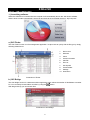 2
2
-
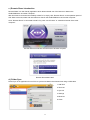 3
3
-
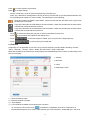 4
4
-
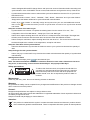 5
5
-
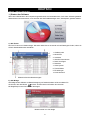 6
6
-
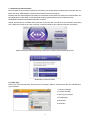 7
7
-
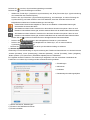 8
8
-
 9
9
-
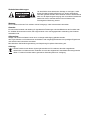 10
10
-
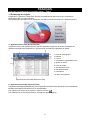 11
11
-
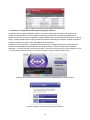 12
12
-
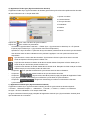 13
13
-
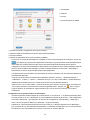 14
14
-
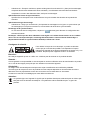 15
15
-
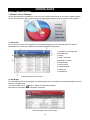 16
16
-
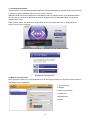 17
17
-
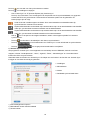 18
18
-
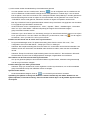 19
19
-
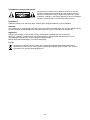 20
20
-
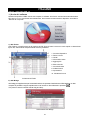 21
21
-
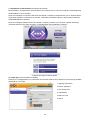 22
22
-
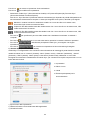 23
23
-
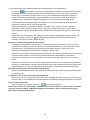 24
24
-
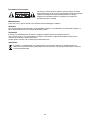 25
25
-
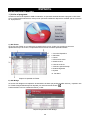 26
26
-
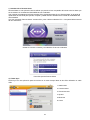 27
27
-
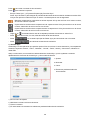 28
28
-
 29
29
-
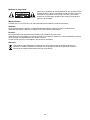 30
30
-
 31
31
-
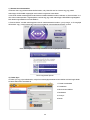 32
32
-
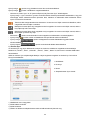 33
33
-
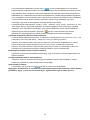 34
34
-
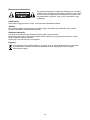 35
35
-
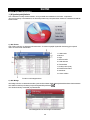 36
36
-
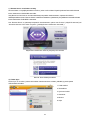 37
37
-
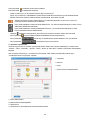 38
38
-
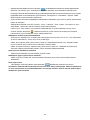 39
39
-
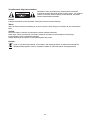 40
40
-
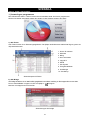 41
41
-
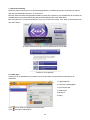 42
42
-
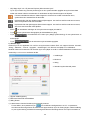 43
43
-
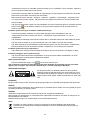 44
44
-
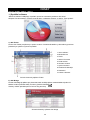 45
45
-
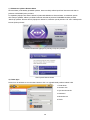 46
46
-
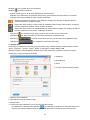 47
47
-
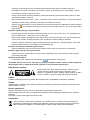 48
48
-
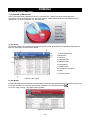 49
49
-
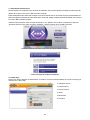 50
50
-
 51
51
-
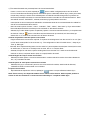 52
52
-
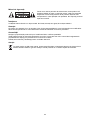 53
53
-
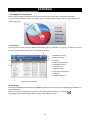 54
54
-
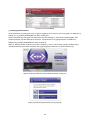 55
55
-
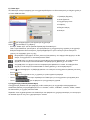 56
56
-
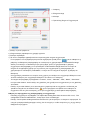 57
57
-
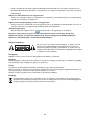 58
58
-
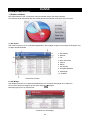 59
59
-
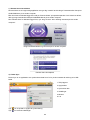 60
60
-
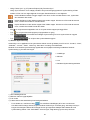 61
61
-
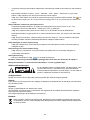 62
62
-
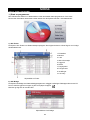 63
63
-
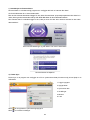 64
64
-
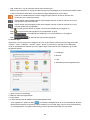 65
65
-
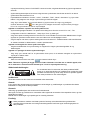 66
66
-
 67
67
in anderen Sprachen
- English: König USB 2.0 Specification
- français: König USB 2.0 spécification
- español: König USB 2.0 Especificación
- italiano: König USB 2.0 specificazione
- Nederlands: König USB 2.0 Specificatie
- dansk: König USB 2.0 Specifikation
- čeština: König USB 2.0 Specifikace
- svenska: König USB 2.0 Specifikation
- suomi: König USB 2.0 määrittely
- română: König USB 2.0 Specificație
Verwandte Papiere
Sonstige Unterlagen
-
LG LGD682.ATHABK Benutzerhandbuch
-
LG LGE986.ADEUBK Benutzerhandbuch
-
LG LGD605.ABALBK Benutzerhandbuch
-
LG LGD280N.ATM3WY Benutzerhandbuch
-
LG L80 Benutzerhandbuch
-
LG LGE430.ASWSWH Benutzerhandbuch
-
LG LGD320N.AOPMBK Benutzerhandbuch
-
LG LG G2 mini D620R blanco Benutzerhandbuch
-
LG LGD955.AORUTS Benutzerhandbuch